Définir des limites de panier dans WooCommerce est crucial pour gérer les achats et s'assurer que les règles de quantité et de montant sont respectées dans votre boutique. Ce guide vous guidera à travers les étapes pour activer et configurer ces options en utilisant l'extension Min/Max Quantities for WooCommerce.
Activez-la pour autoriser les limites du panier pour cette boutique.
Accéder aux paramètres des limites du panier :
Naviguez vers Bright Plugins > Min-Max Quantities Settings > Cart Limits.
Activer les limites de panier :
Cochez l'option Activer les limites de panier pour activer les limites de panier pour votre boutique.
Enregistrer les modifications :
Cliquez sur Enregistrer les modifications pour appliquer ce paramètre
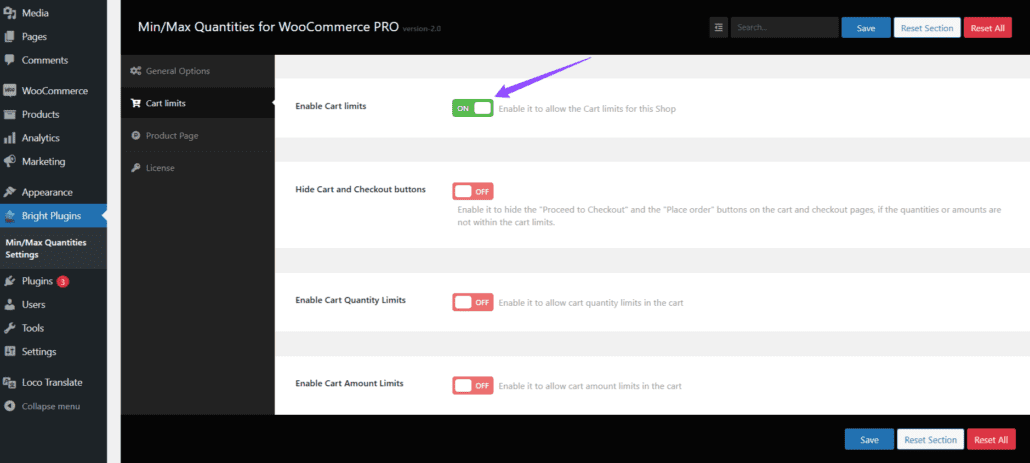
Activez cette option pour imposer des limites au montant total du panier.
Accéder aux paramètres des limites du panier :
Activer les limites de montant du panier :
Fixer des limites de montant minimum et maximum :
Enregistrer les modifications :
Cliquez sur Enregistrer les modifications pour appliquer ces paramètres.
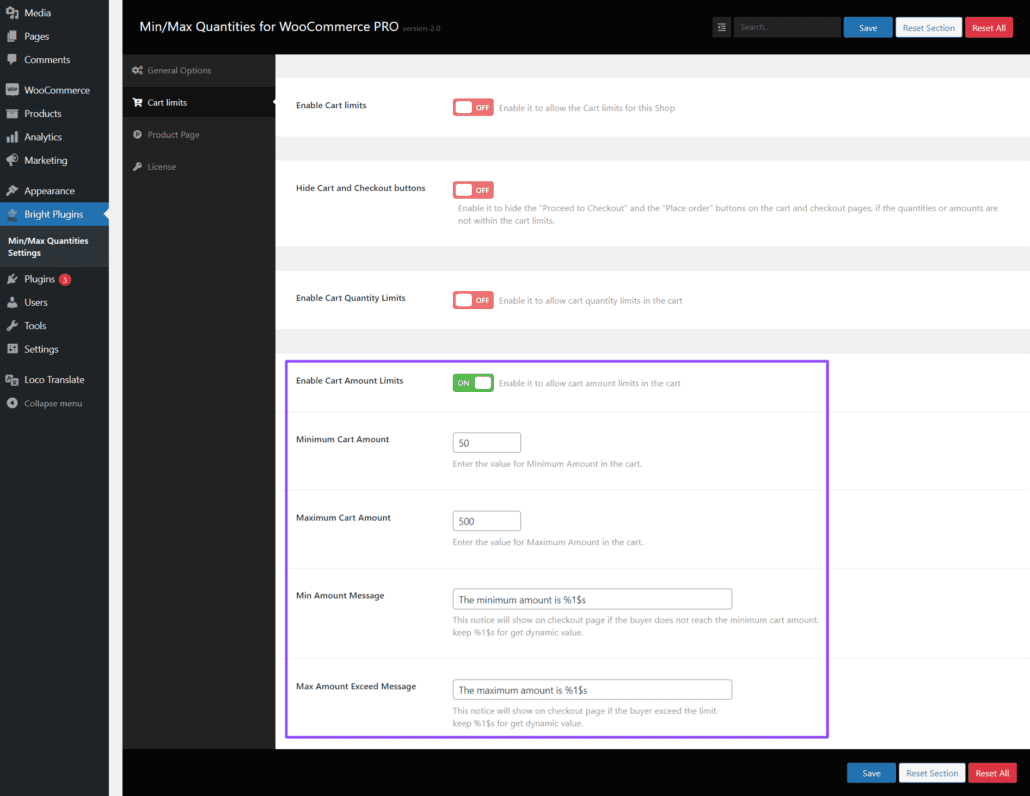
Activez cette option pour imposer des limites à la quantité totale d'articles dans le panier.
Accéder aux paramètres des limites du panier :
Activer les limites de quantité du panier :
Fixer des limites de quantités minimales et maximales :
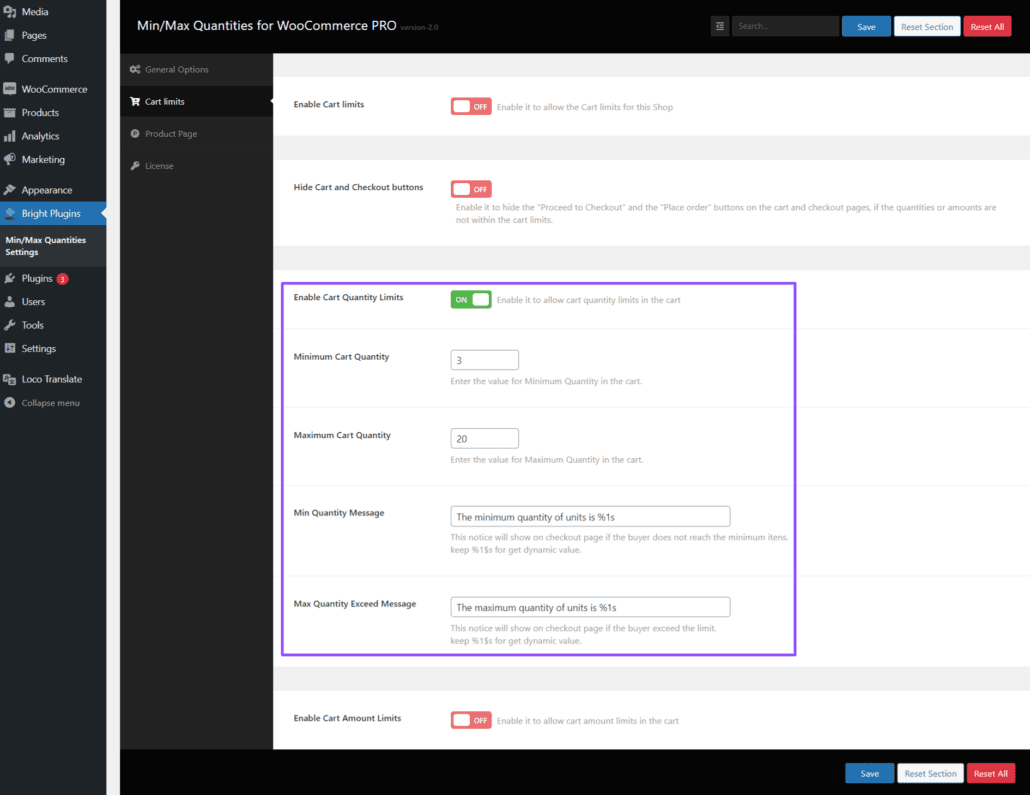
Enregistrer les modifications :
Activez cette option pour masquer les boutons "Passer à la caisse" et "Passer la commande" sur les pages du panier et de la caisse si les quantités ou les montants ne sont pas compris dans les limites du panier.
Accéder aux paramètres des limites du panier :
Activer l'option Masquer les boutons de panier et de paiement :
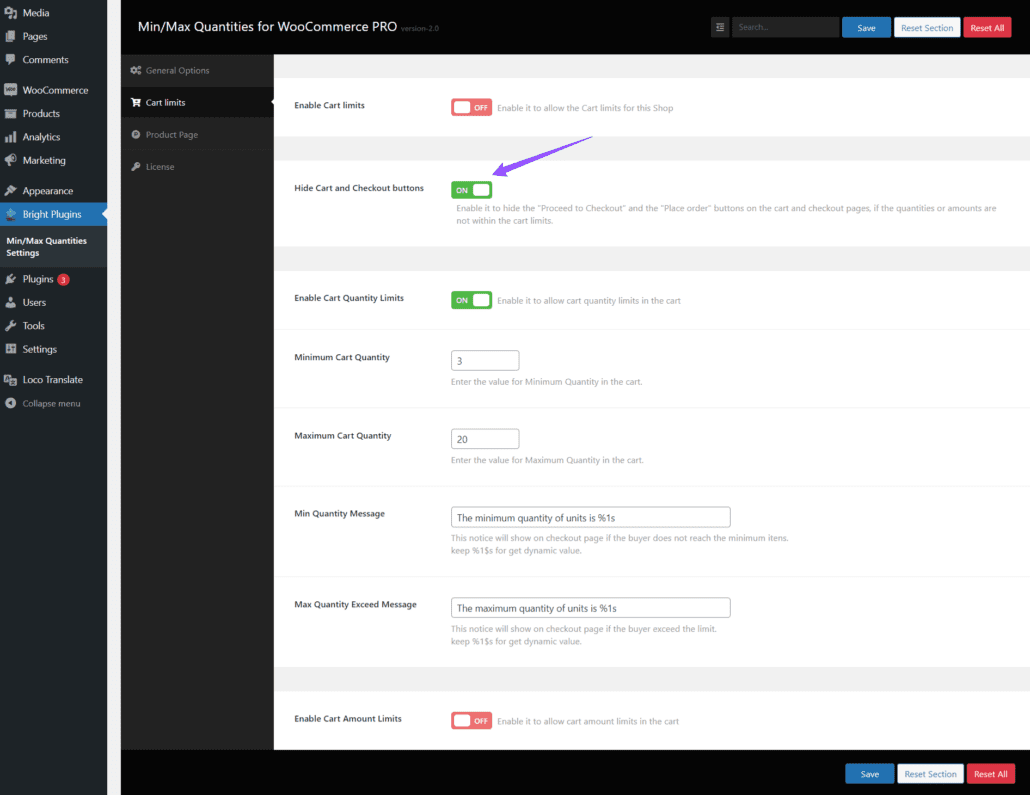
Enregistrer les modifications :
Que se passe-t-il si les quantités ou les montants figurant dans le panier ne respectent pas les limites fixées ? Si les quantités ou les montants ne respectent pas les limites fixées, les boutons "Passer à la caisse" et "Passer commande" seront masqués jusqu'à ce qu'ils soient ajustés pour respecter les limites.
Puis-je utiliser ces paramètres avec d'autres plugins WooCommerce ? Oui, ces paramètres sont compatibles avec la plupart des plugins WooCommerce , bien qu'il soit recommandé de tester la compatibilité dans un environnement de test.
En suivant ces étapes, vous pouvez facilement configurer les limites de panier dans votre boutique WooCommerce pour vous assurer que les règles de quantité et de montant sont correctement appliquées.